
AMD Radeon R5 M230 - Mobil diszkrét videokártya, különböző laptopokba telepítve. Ez a ráfordítás, hogy a grafikák feldolgozása és a kép megjelenik a képernyőn. Előfordulhat azonban, hogy nem lehet magas színvonalú, vagy a játékok elindítása során néhány probléma lesz. Mindez az elavult vagy hiányzó illesztőprogramokhoz kapcsolódik, így mindenki fontos, hogy helyesen telepítse őket. Ez az, amit ma fogunk beszélni.
Illesztőprogramok telepítése mobil videokártyára Amd Radeon R5 m230
6 módszer alkalmas a cél megvalósítására. Mindegyiküknek különleges algoritmusa van, amelyekre a felhasználónak figyelmet kell fordítania. Ez az optimális módszer meghatározásához szükséges, és miután feldolgozható az utasítások végrehajtására.1. módszer: AMD Catalyst Software Suite
Most már szinte minden modern laptop esetében nincs DVD-meghajtó, a fejlesztőknek nincs szükségük arra, hogy a lemezeket telepíthessék. Ehelyett mindenki azt javasolja, hogy az alkatrész gyártójának hivatalos oldalát használja, letölti az összes szükséges objektumot. Ezt az opciót elsőként szállítottuk, mivel ez a leghatékonyabb és megbízható, és az alábbiak szerint történik:
Menj a hivatalos oldalra Amd
- Menjen a fenti linkre, hogy elérje az AMD hivatalos oldalát. Itt a Támogatási részben használja a táblázatot az AMD Radeon R5 M230 videokártyára, vagy egyszerűen írja be a nevét egy speciálisan kijelölt karakterláncban.
- Győződjön meg róla, hogy a választás helyesen történik, majd kattintson a "Küldés" gombra.
- Egy külön fül nyílik meg, amelyen a támogatott operációs rendszerek listája található. Bontsa ki a beépített szerelvény jellemzőinek megfelelő karakterláncot.
- A szoftver naprakész változatával ellentétes, kattintson a "Download" gombra.
- Várja meg a letöltést és futtassa a végrehajtható fájlt. Ezt közvetlenül a böngésző "letöltési" szakaszából is megteheti.
- Nem javasoljuk, hogy módosítsuk a telepítési fájlok kicsomagolásának helyét. A megjelenő ablakban egyszerűen kattintson a "Telepítés" gombra.
- Kövesse a kicsomagolás előrehaladását, majd az új ablak automatikus megnyitása következik be.
- Benne, bontsa ki a listát a nyelv kiválasztásához, vagy hagyja az alapértelmezett állapotban, majd kattintson a "Tovább" gombra.
- A telepítési menedzserrel való interakció két lehetősége van - gyors és felhasználó. Az első esetben az összes javasolt komponenst automatikusan hozzáadják az operációs rendszerben, és a második Yowser felajánlja, hogy kiválassza, hogy melyiküket el kell hagyni.
- Miután kiválasztotta az üzemmódot, a konfigurációs elemzés megkezdődik, ami azt jelenti, hogy a számítógépbe telepített videokártya kimutatása.
- Egyéni telepítési mód kiválasztásakor az összetevők megadása lehetséges. Kötelező, hagyja el a "Telepítési menedzser", és a fennmaradó elemek deaktiválják a saját belátása szerint. Ezenkívül az információ mindegyikben megjelenik, így nincs probléma az elemek fontosságának megértésével.
- Az illesztőprogramok telepítése közvetlenül a licencszerződés megerősítése után kezdődik.
- A befejezés után megjelenik a sikeres befejezett műveletről szóló értesítés, ami azt jelenti, hogy újraindíthatja a laptopot, és új illesztőprogramokkal ellenőrizheti a videokártya teljesítményét.
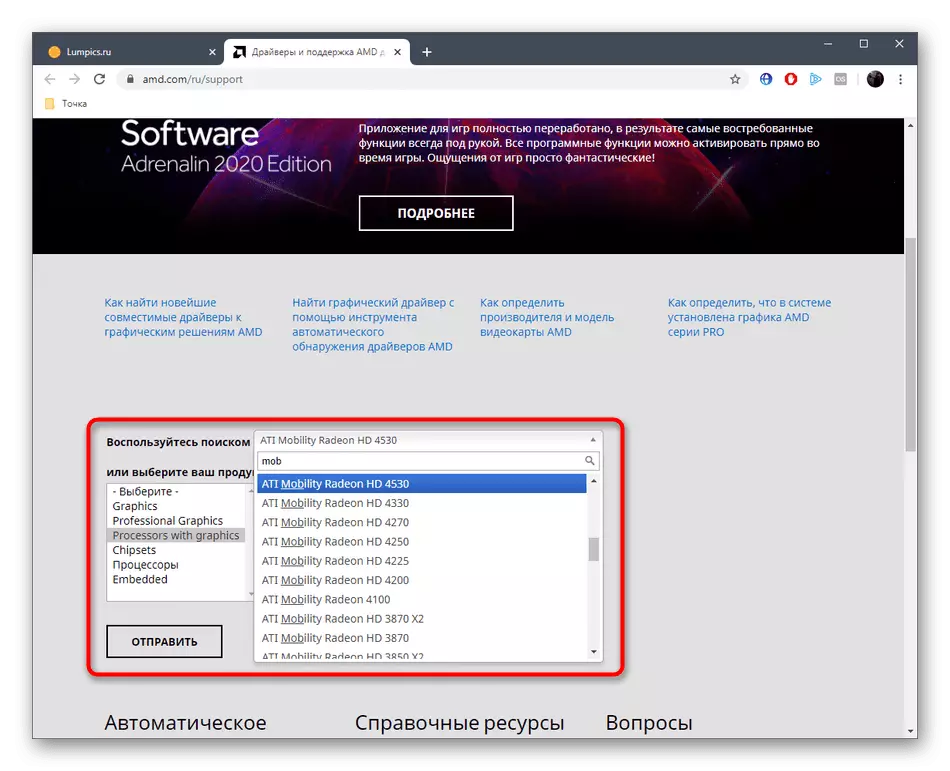
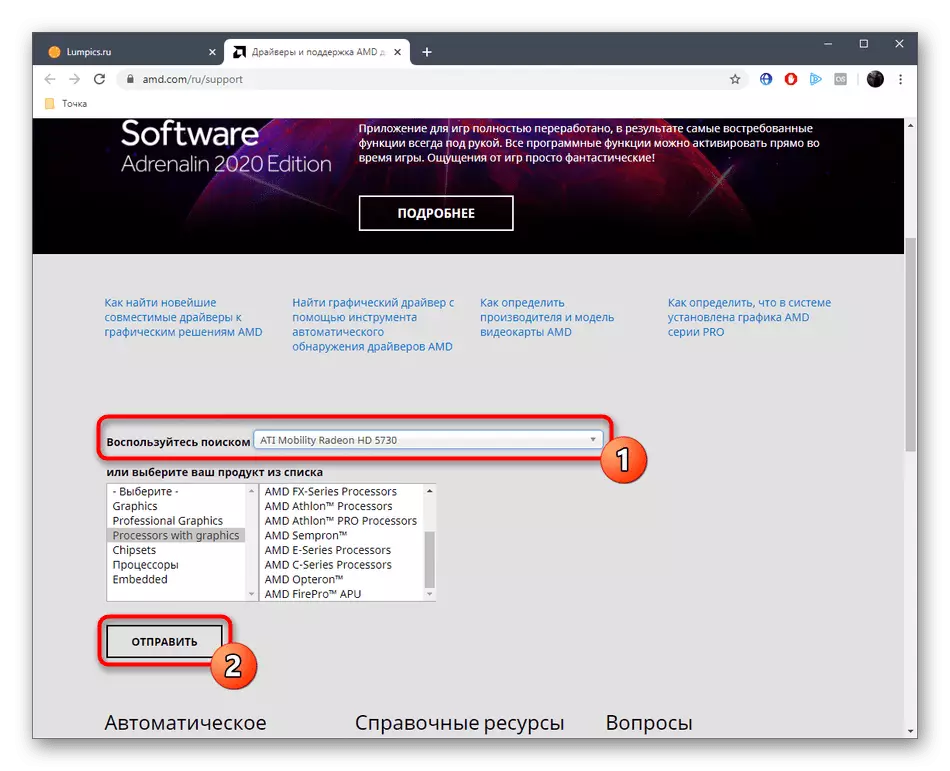
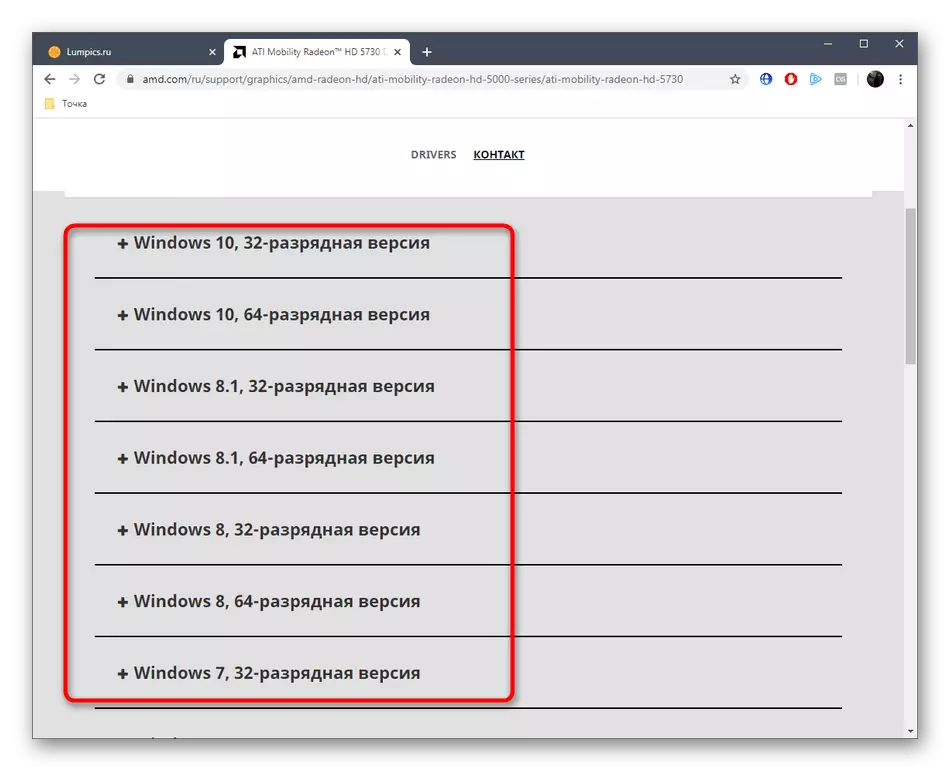
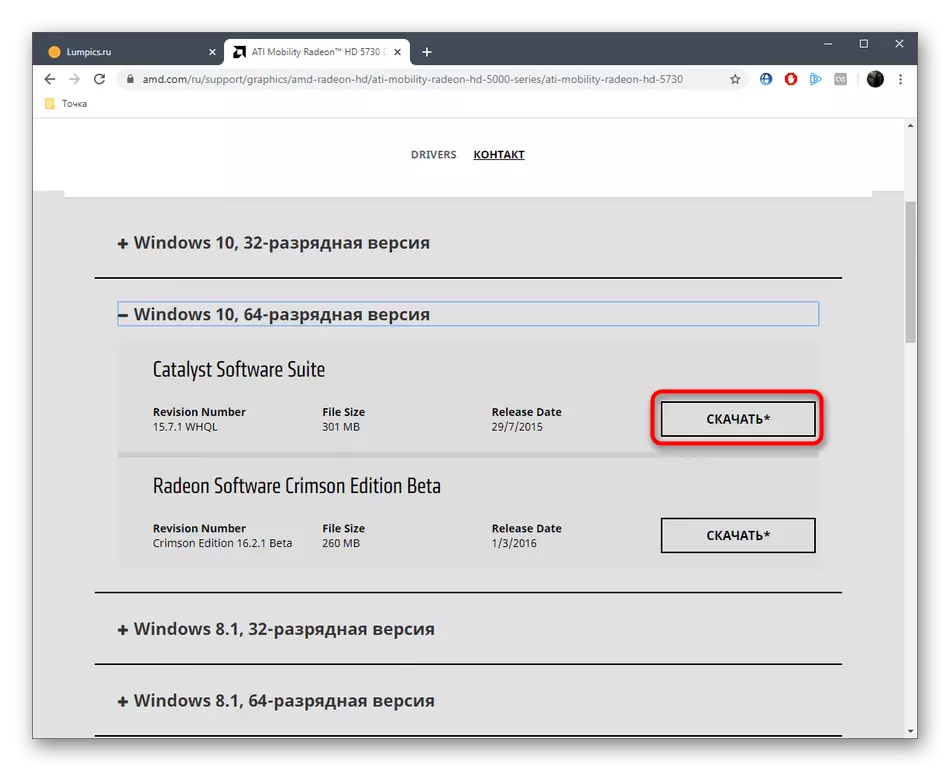
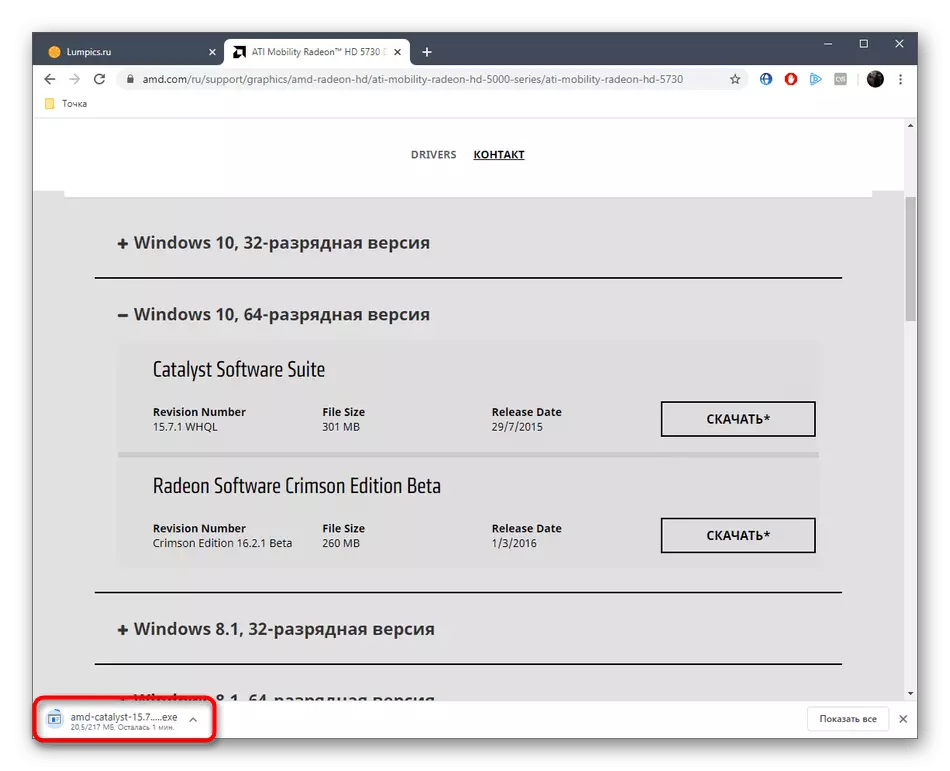
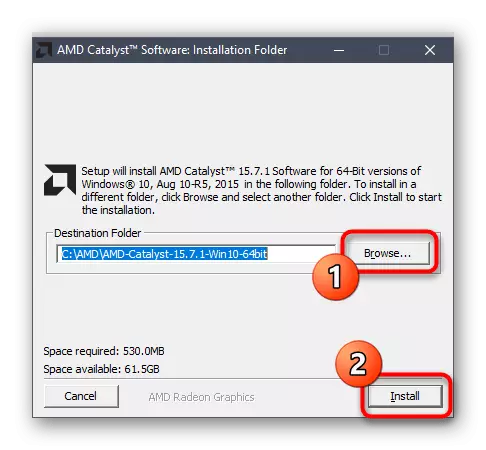
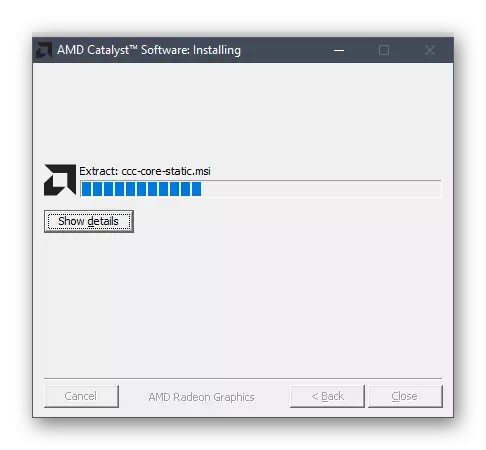
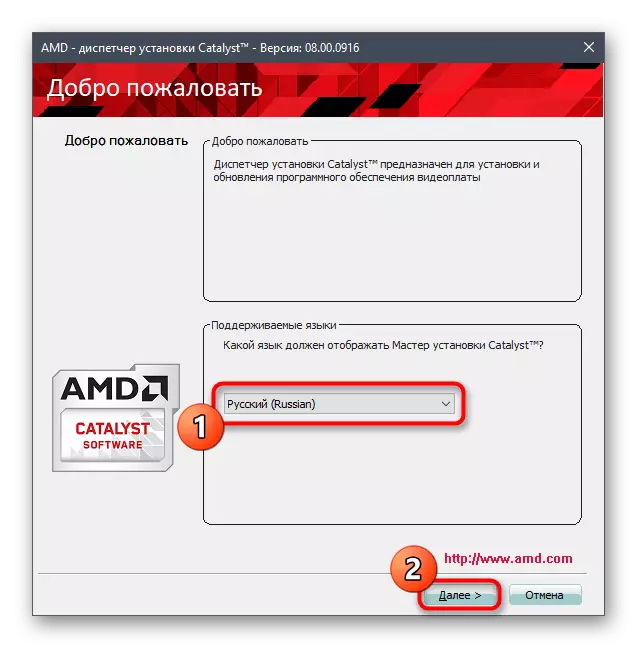
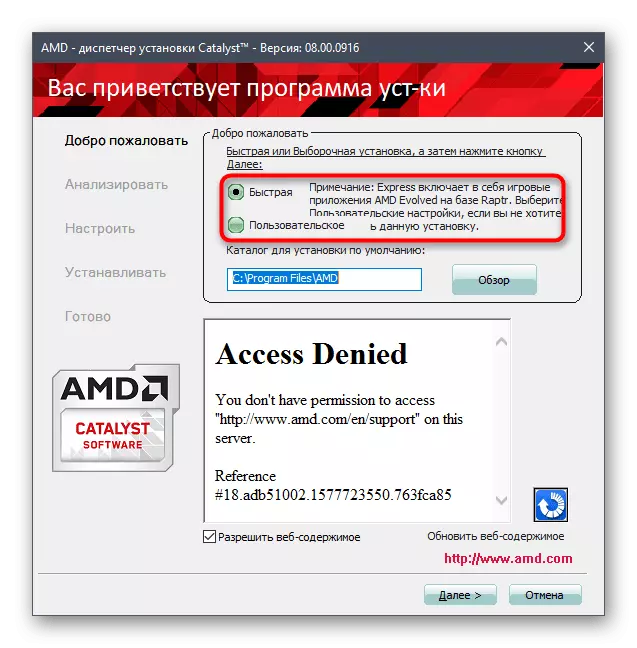
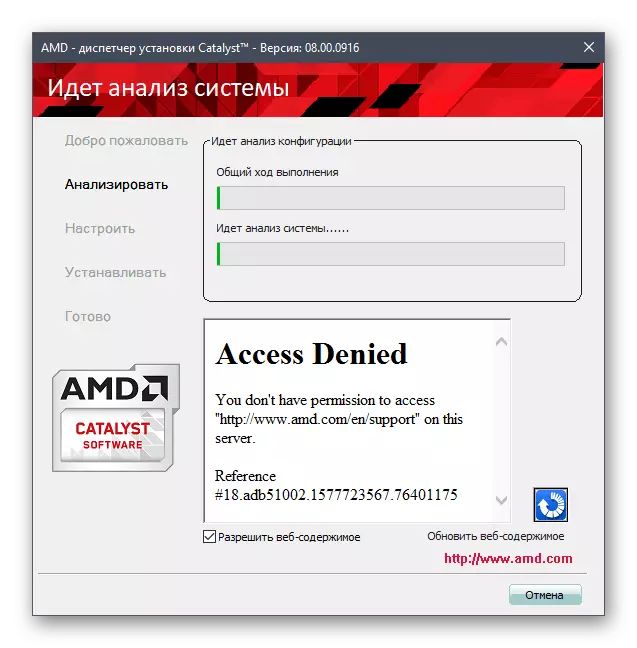
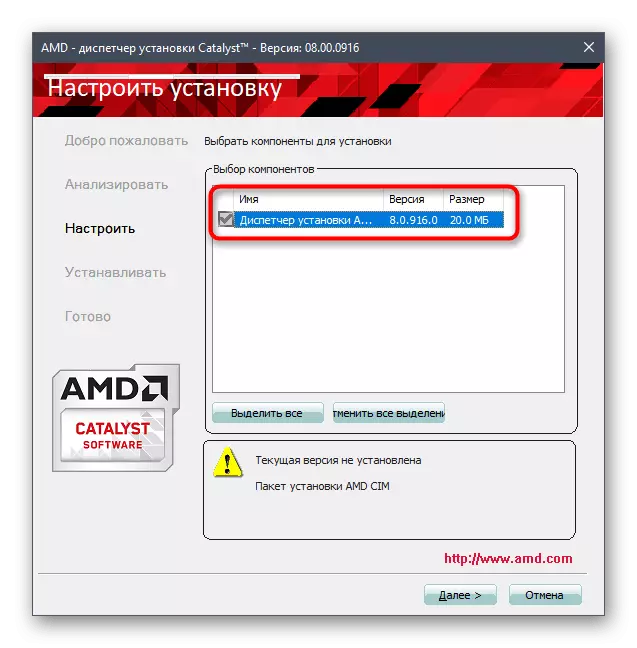
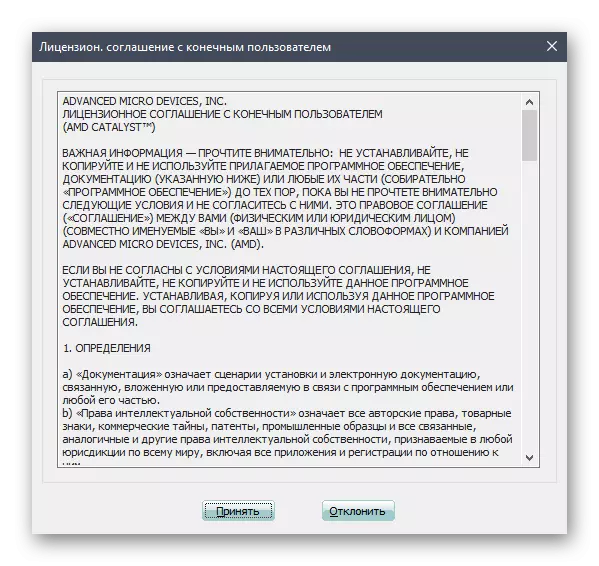
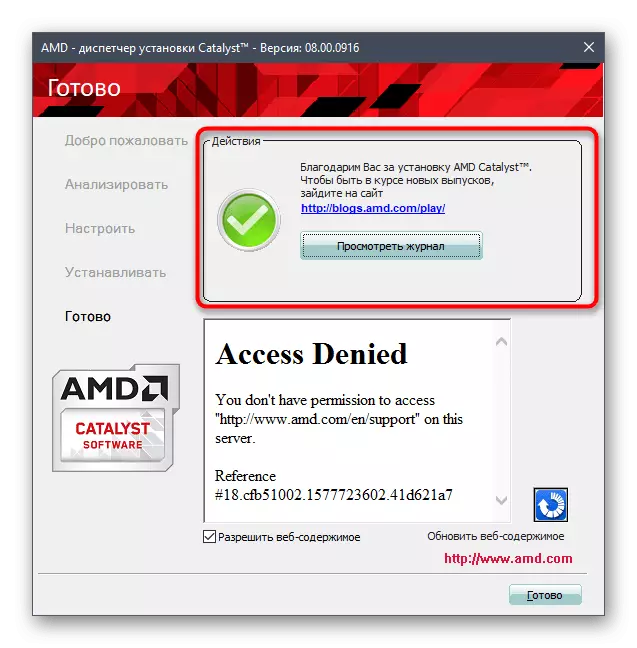
2. módszer: AMD Radeon szoftver adrenalin
A fent leírt egyes felhasználók összetettnek tűnhetnek a megvalósításban, mivel minden művelet kézzel történik. Az AMD egyszerű alternatívája, amelynek lényege az autók automatikus segédprogramon keresztül történő megkeresése. A berakodása és telepítése nagyon egyszerű.
- Az első módszer elején bemutattunk egy kapcsolatot az AMD hivatalos honlapjára. Menj át, és a támogatási szakaszban menj le, hogy megtalálja a "Letöltés most" gombot. Ez felelős az említett segédprogram letöltéséért.
- Az alkalmazás telepítési fájl formájában terjed ki. Várjon a letöltés végére és futtassa.
- Ne változtassa meg a telepítést, de egyszerűen futtassa ezt a műveletet.
- Ezután megjelenik az utasítások a képernyőn, amelyet meg kell tenni annak érdekében, hogy a program automatikusan elindítja a hiányzó illesztőprogramok keresését, majd önállóan hozzáadta azokat az operációs rendszerbe.
- Ehhez menjen a megfelelő oldalra, ha közvetlen címet ad meg a sorban, vagy megtalálja a webhelyet a keresőmotoron keresztül. Itt lépjen a Driver részre. Az alábbi képernyőképekben látja a HP webhelyet, amikor egy példát vettük. Ha van egy laptop egy másik cégtől, csak fontolja meg a webhely struktúráját, és gondosan olvassa el a részek nevét, hogy ne zavarja.
- Válasszon egy részt a laptopokkal, hogy menjen a kívánt modell kereséséhez.
- Itt használja az automatikus definíció funkciót, vagy írja be a pontos nevet a keresési mezőben.
- A vezető listában keresse meg a megfelelő részt grafikus komponensekkel.
- Van egy friss verzió kompatibilis a Használt OS összeszereléssel, és töltse le a végrehajtható fájlt.
- Ezenkívül használhatja a vállalati asszisztenst a gyártó cégtől, ha nincs szükség egyszerre más hiányzó illesztőprogramok telepítésére.
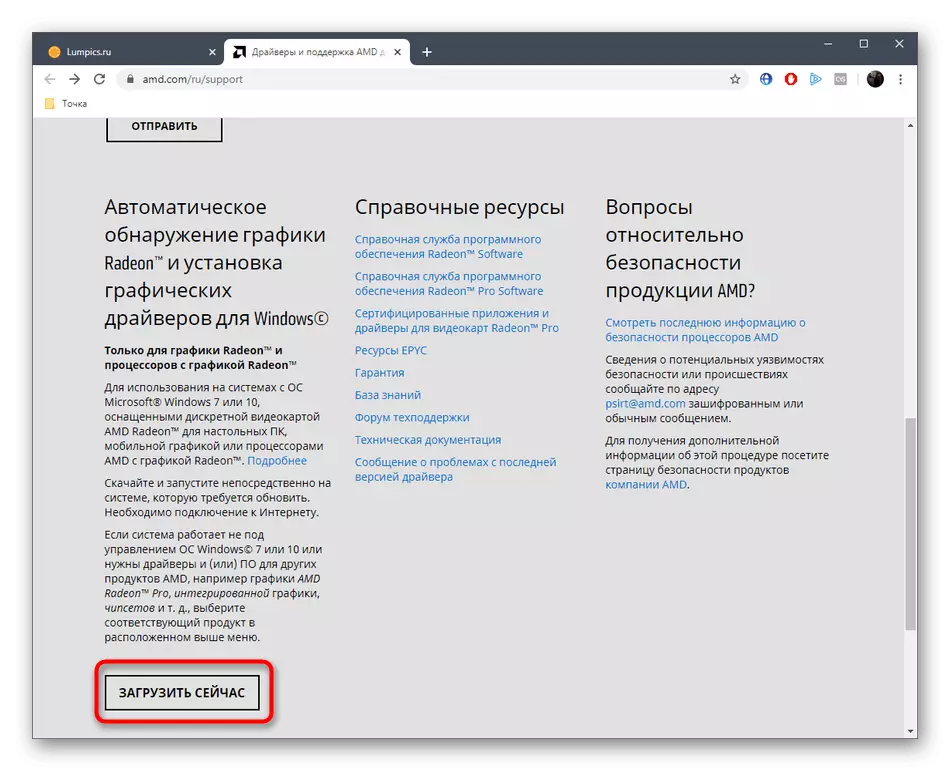
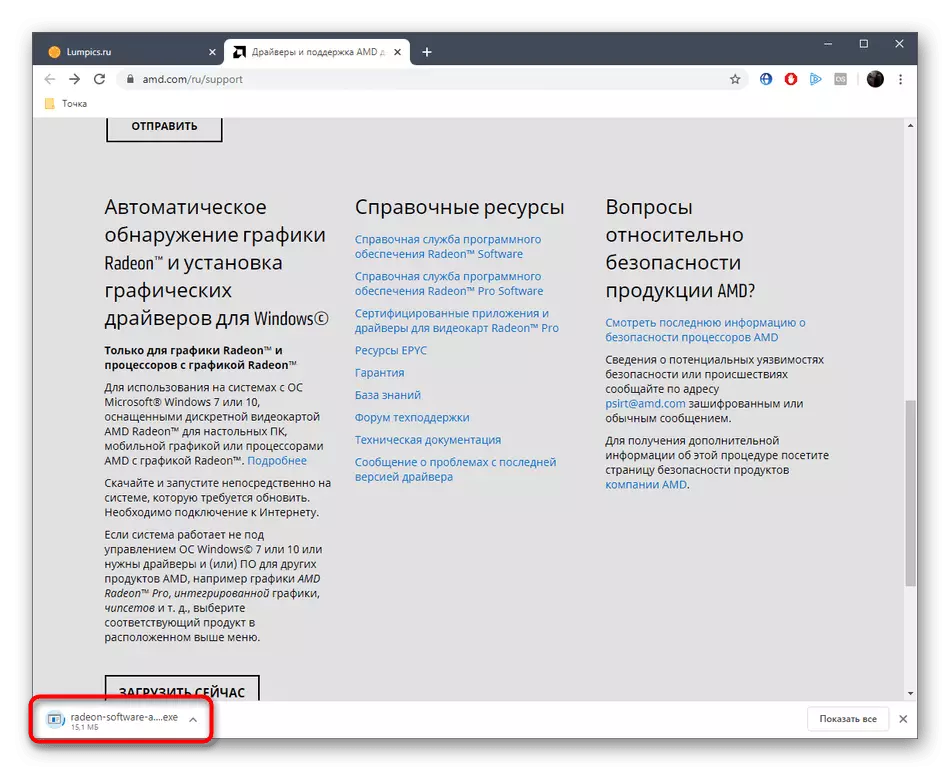
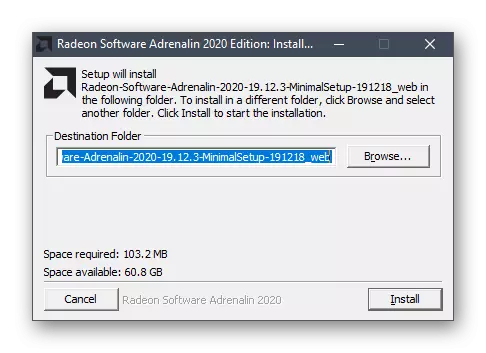
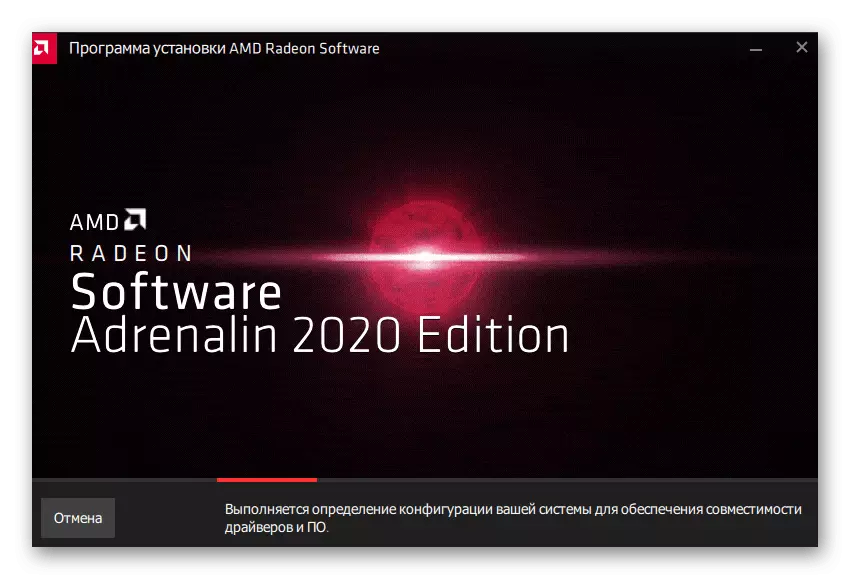
Miután a sikeres végén ez a művelet kötelező újraindítás a laptop, mert most a vezetők még nem működő, de lesz csak akkor lehetséges, ha létrehoz egy új munkamenetet. Ez a módszer sikeresen befejeződött.
3. módszer: Letöltés a laptop gyártójának támogatásáról
Valószínűleg tudod, hogy az AMD Radeon R5 M230 a mobil diszkrét videokártyákra utal, ami azt jelenti, hogy csak laptopok telepítve van. Az ilyen eszközök gyártói mindig a webhelyükön egy külön oldalt hoznak létre a támogatási szakaszban, ahonnan letöltheti az összes illesztőprogramot a modellhez, akárcsak mindkét grafikus szoftverhez.
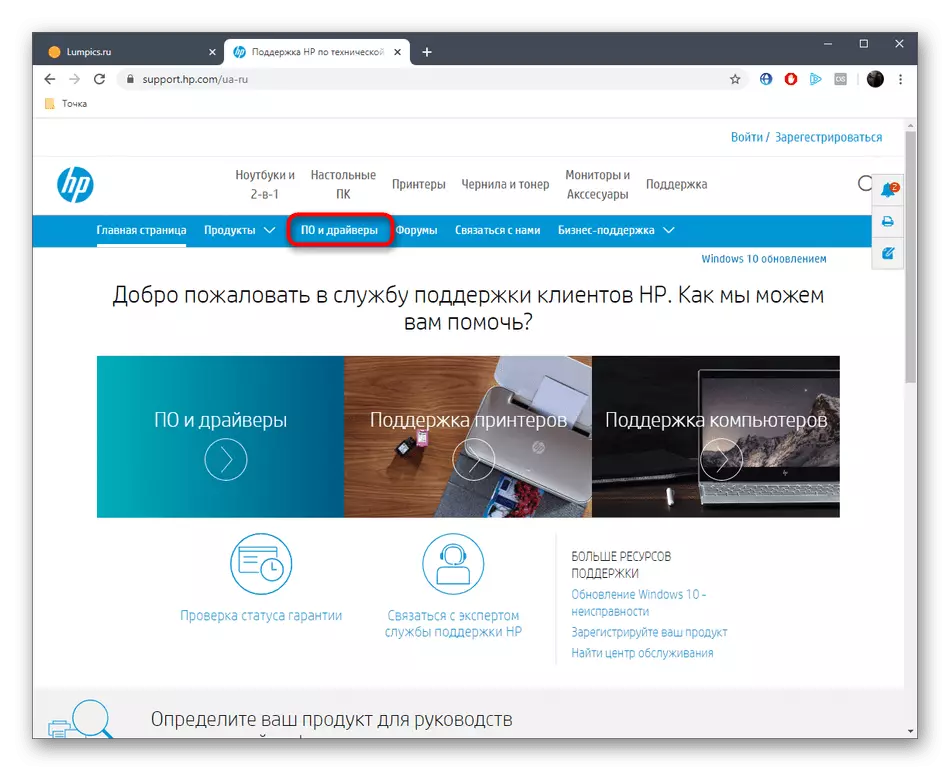
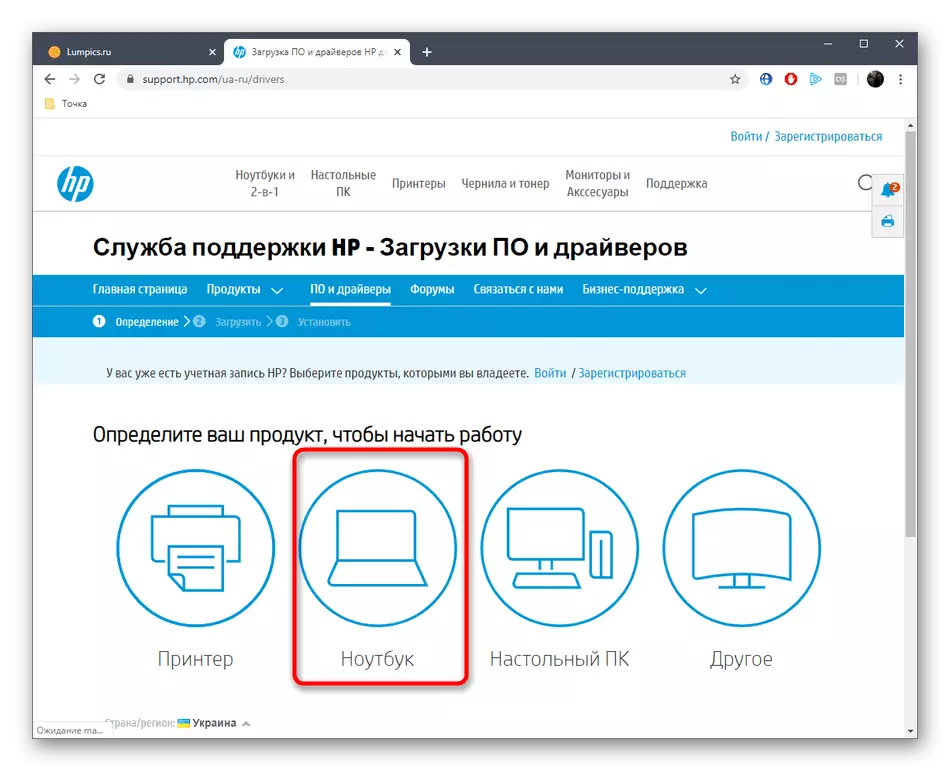
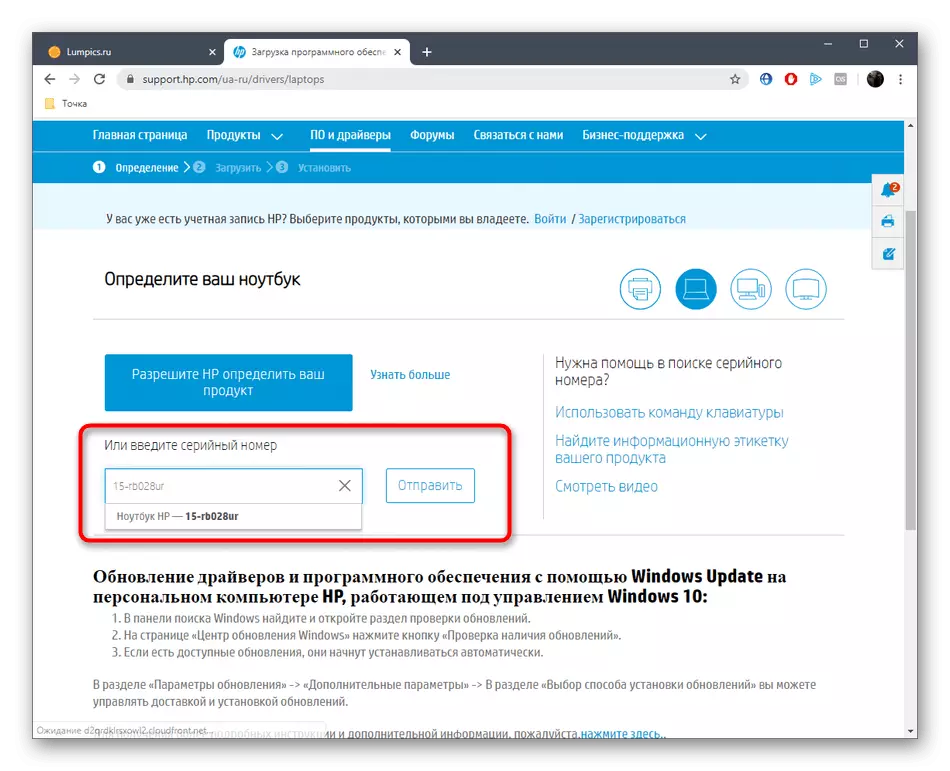
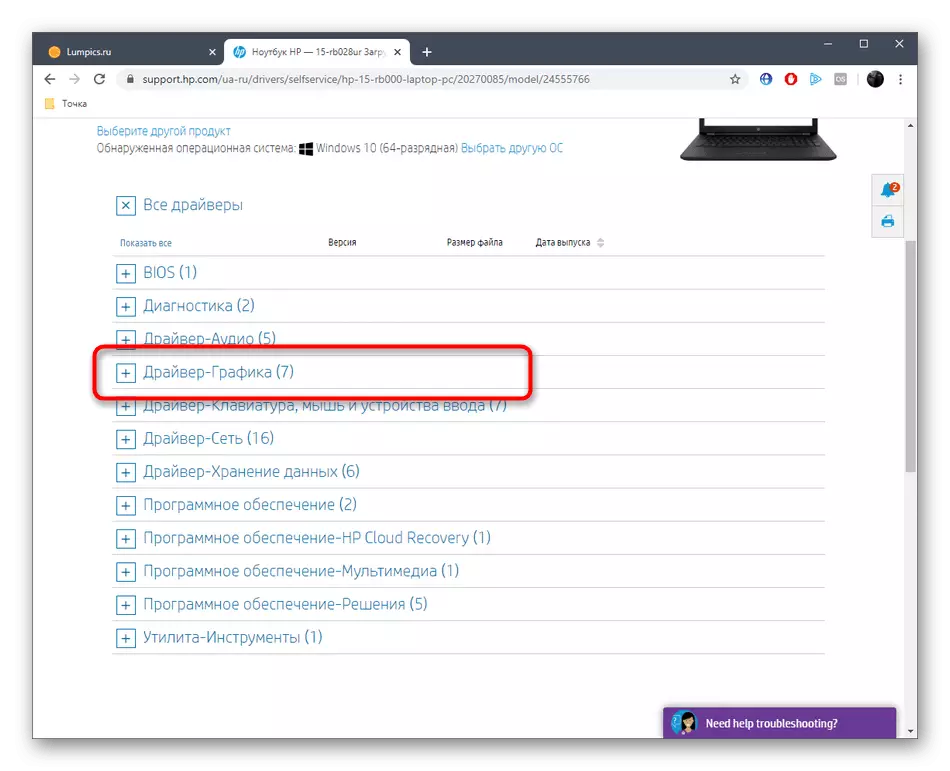
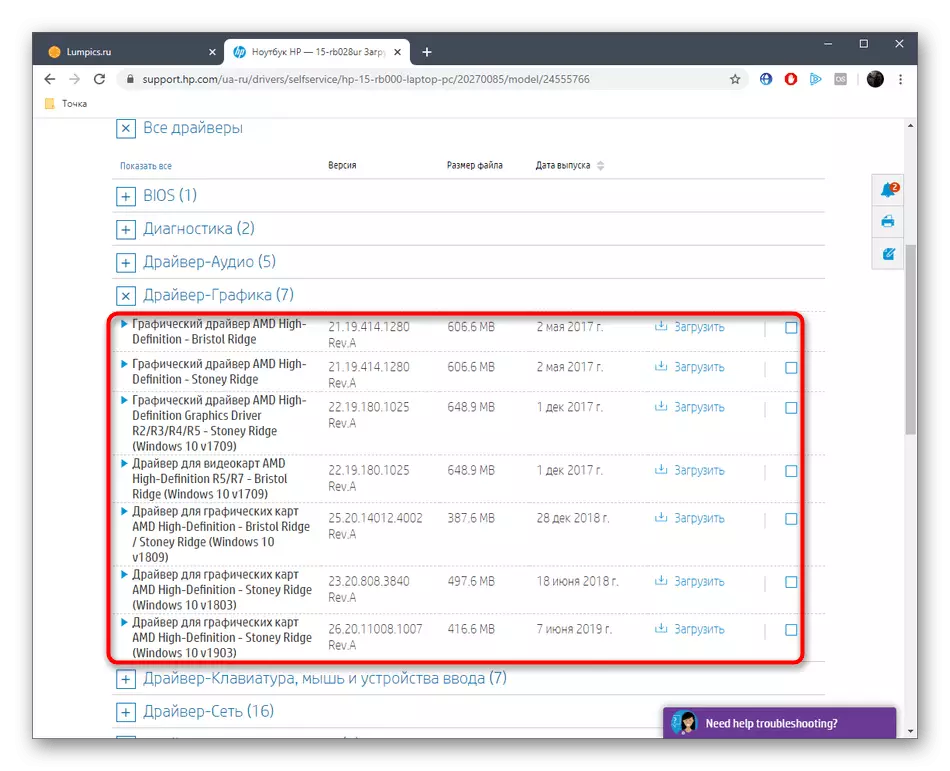
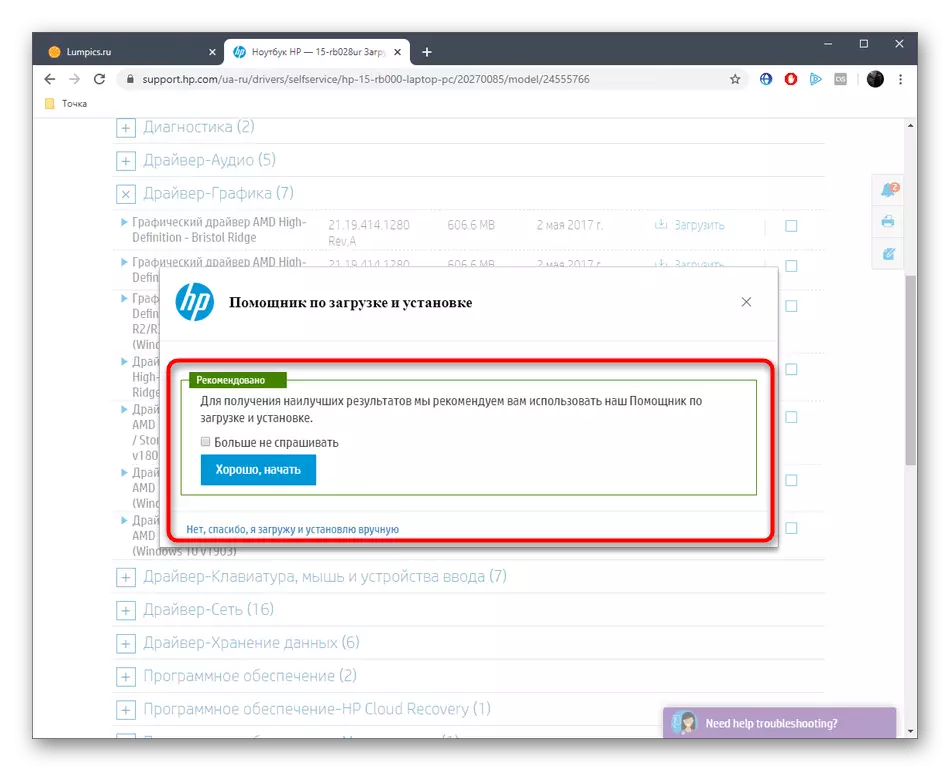
Ennek a lehetőségnek az a hátránya, hogy nem mindig a laptop gyártók hivatalos helyszínei azonnal megteremtették a videokártyák legújabb támogatott szoftver verzióit, vagy mindig vannak régi illesztőprogramok. Tekintsük ezt a figyelembe vett utasítások használatakor.
4. módszer: Betöltés harmadik féltől
Az interneten ingyenes hozzáféréssel a harmadik féltől származó fejlesztők tömeges megoldásai vannak, amelyek fő funkciói a komponens-illesztőprogramok frissítéseinek megtalálására és letöltésére koncentrálnak. Ilyen programok közé tartozik a jól ismert eszköz, amelyet Drivingpack megoldásnak neveznek. Ha szeretné megtudni, hogyan tölti be a szoftvert egy ilyen szoftveren keresztül, olvassa el a következő kézikönyvet.
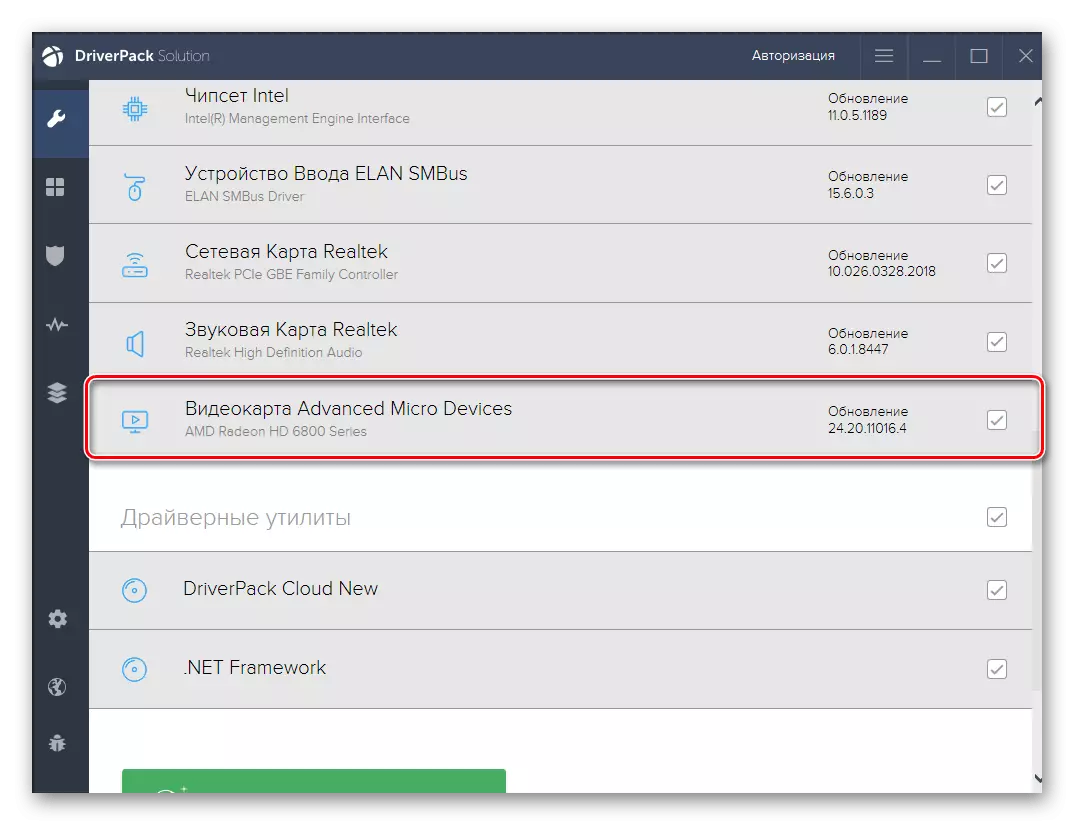
Lásd még: Illesztőprogramok telepítése Driverpack megoldáson keresztül
Ezenkívül megjegyezzük az ilyen jellegű létezést és más programokat. Néhányuk vonzza a felhasználókat, még csak a megoldásokra is, ezért érdemes felfedezni az összes népszerű képviselőt, hogy külön felülvizsgálatot olvassunk honlapunkon.
Olvassa el: Programok a járművezetők telepítéséhez
5. módszer: Egyedi azonosító keresése
A mai cikkünk elsődleges módja az, hogy az egyedi videokártya-azonosítót használják megfelelő illesztőprogramok keresésére speciális webszolgáltatásokon keresztül. Általában vannak olyan beépített könyvtárak, amelyekben a megfelelő fájlok az ID-keresésen keresztül érhetők el. AMD Radeon R5 m230 Ez a kód így néz ki:
PCI \ ven_1002 & dev_9519
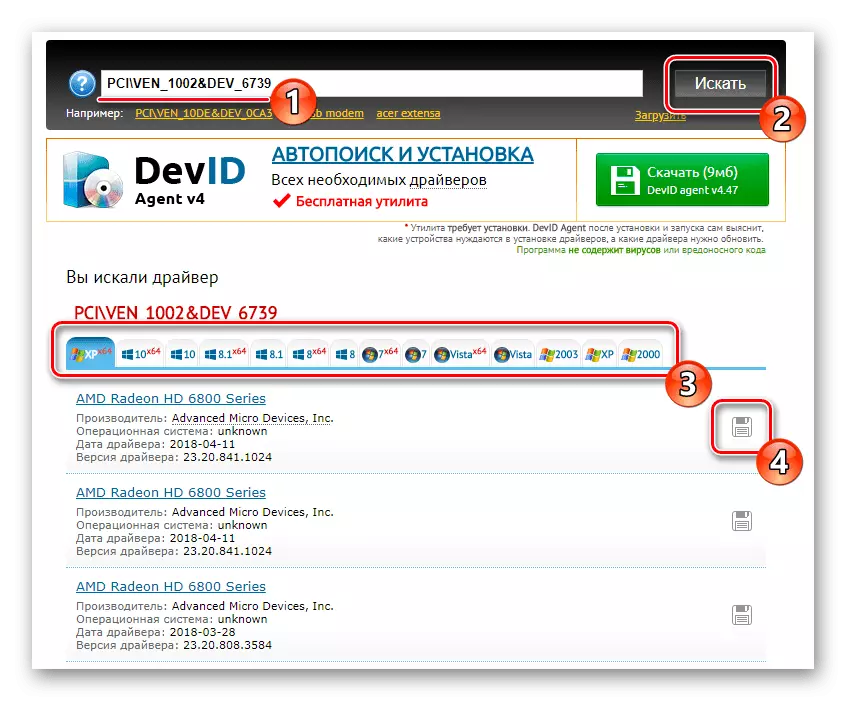
Csak az optimális webhely kiválasztása és letöltése egy további telepítéssel rendelkezik. Ha először találkozik egy ilyen feladattal, tanuljon külön utasításokat ebben a témában az alábbi linkre kattintva.
Bővebben: Hogyan találhat meg egy illesztőprogramot az azonosítóval
6. módszer: A beépített eszköz indítása
Az utolsó hely a legellentmondásosabb opciót, ami gyakran nem hatékony, mivel az csak az elvi változata a vezető nélkül, márkás a gyártótól. Azonban annak előnye, hogy hiányzik a helyszínekre való segítségre vagy további programok letöltésére. Minden műveletet az operációs rendszerbe beépített segédprogram segítségével végzik.
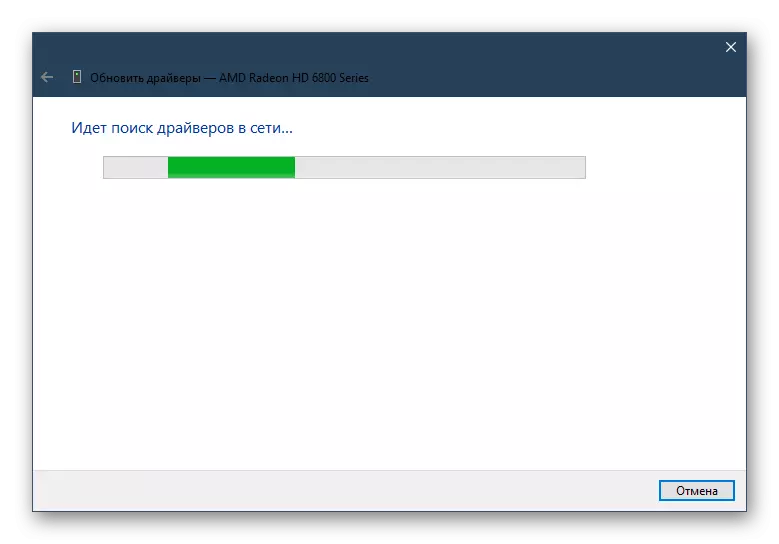
Bővebben: Az illesztőprogram szabványos ablakok telepítése
Most az AMD Radeon R5 M230 videokártya tulajdonosai tudják, hogy van egy hatalmas számú különböző módja annak, hogy megkapja az illesztőprogramokat az eszközhöz. Csak egy megfelelő vagy személyes preferenciák kiválasztása annak érdekében, hogy megbirkózzon a célhoz.
